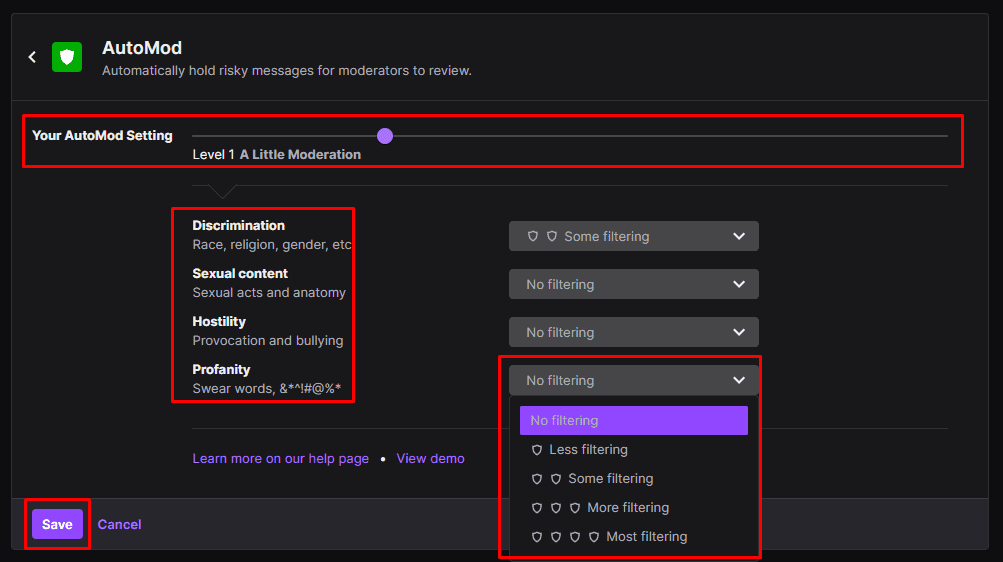Twitch-chatt är en av kärnfunktionerna för streaming på Twitch. Chat låter dig interagera med dina vänner, fans och tittare i nästan realtid och låter dem chatta sinsemellan. Denna kommunikation med både streamern och andra tittare hjälper till att bygga upp en känsla av gemenskap som är en viktig del av framgången för många streamers.
En av svårigheterna med livechattströmmar, särskilt i kombination med en låg eller obefintlig ingångsbar, är att hålla saker civila. I vilket chattrum som helst, oavsett hur mycket du försöker främja en positiv gemenskap, kommer du att sluta med några människor som kommer att försöka förstöra saker för alla.
För att hjälpa dig hantera din chatt när du streamar kan du utse andra betrodda användare som moderatorer. Dessa moderatorer har administrativa befogenheter att ta bort meddelanden från chatten och blockera användare tillfälligt eller permanent. Om ditt chattrum är upptaget kan det dock vara riktigt svårt för dina moderatorer att hänga med, även om "Non-Mod Chat Delay" är aktiverat.
Tips: "Non-Mod Chat Delay" är en inställning som låter dig fördröja att chattmeddelanden visas för användare som inte är moderatorer. Detta är utformat för att ge moderatorerna tid att kunna granska meddelanden och bestämma om de behöver raderas innan andra användare kan se dem.
För att hjälpa dina moderatorer, erbjuder Twitch en "AutoMod"-funktion som tillämpar konfigurerbara ord- och frasregeluppsättningar som kan innehålla potentiellt stötande meddelanden i väntan på granskning av en moderator. Du kan aktivera AutoMod i din chatt via skaparens instrumentpanel. För att öppna instrumentpanelen, klicka på din profilbild i det övre högra hörnet och klicka sedan på "Creator Dashboard".
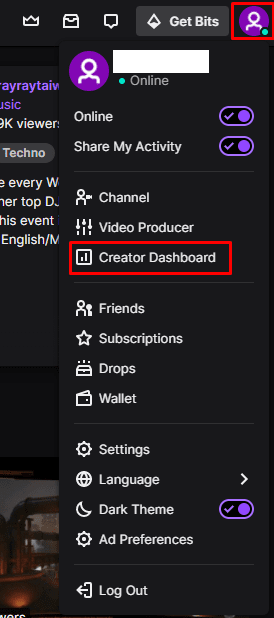
Väl i skaparens instrumentpanel expanderar du kategorin "Inställningar" i den vänstra kolumnen och klickar sedan på "Moderering". I avsnittet "Chatalternativ" kan du hitta inställningen "Icke-mod chattfördröjning", som låter dig tillämpa upp till sex sekunders fördröjning på chatten för icke-moderatorer. För att konfigurera AutoMod, klicka på den översta inställningen, "AutoMod Rulesets".
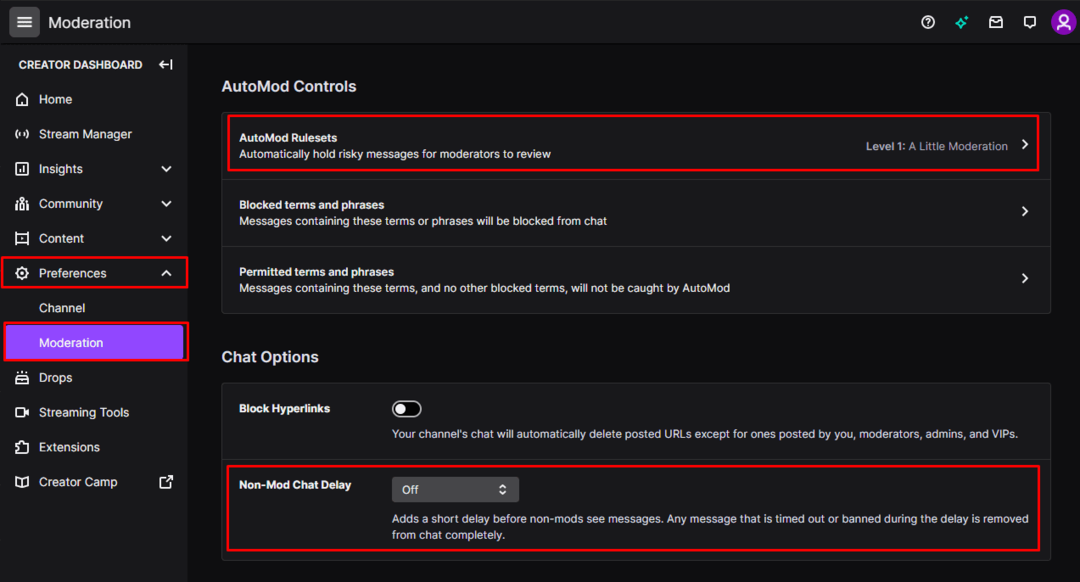
Hur man konfigurerar AutoMod
I AutoMod-inställningarna kan du justera skjutreglaget "Din AutoMod-inställning" för att välja förinställda modereringsnivåer. Så länge det här reglaget inte är inställt på "Av" kan du sedan justera de olika kategorierna och nivåerna av moderering efter dina personliga preferenser. Kategorierna som du kan konfigurera är Diskriminering, Sexuellt innehåll, Fientlighet och Svordomar. För var och en av dessa kategorier kan du välja mellan fyra nivåer av filtrering, eller så kan du inaktivera filtret helt. Som standard är AutoMod inställt på "Level 1" som endast tillämpar den andra nivån av diskrimineringsfiltrering. När du har konfigurerat inställningarna som du vill ha dem, se till att klicka på "Spara" i det nedre vänstra hörnet för att spara dina ändringar.
AutoMod håller kvar och flaggar meddelanden som innehåller filtrerat innehåll som moderatorer kan granska. Moderatorer kan tillåta meddelandet eller välja att blockera det, varvid meddelandet kommer att läggas upp i chatten så att alla kan se, eller inte.